Die Inventor-Vorlagen im Lieferumfang von Autodesk Inventor sind vorgabegemäß unter C:\Programme\Autodesk\Inventor<Version>\Templates oder C:\Benutzer\Öffentlich\Öffentliche Dokumente\Autodesk\Inventor<Version>\Templates verfügbar. Sie können die Vorlage auch über die Anwendungsoptionen aufrufen. Siehe Abbildung1. Wenn Sie in einer Netzwerkumgebung arbeiten, befindet sich dieser Ordner in einem gemeinsam genutzten Speicherort im Netzwerk und nicht auf Ihrer lokalen Festplatte. Wenden Sie sich an Ihren IT-oder CAD-Administrator, wenn Sie sich nicht sicher sind, wo sich dieser Speicherort befindet.

In diesem Dokument wird beschrieben, wie die von Inventor angepassten Vorlagen in der aktuellen Version von Inventor in eine neue Version von Autodesk Inventor migriert werden.
Bevor Sie mit der Migration, sollten Sie die folgenden Punkte berücksichtigen:
- Es ist nicht erforderlich, die im Lieferumfang der früheren Version von Inventor enthaltenen Vorlagen zu migrieren, wenn sie nicht geändert wurden. Verwenden Sie einfach die Vorlage aus der neuen Version von Inventor.
- Nach der Migration der Vorlagen können diese nicht mehr mit älteren Versionen von Inventor verwendet werden.
- Wenn Änderungen an den vorhandenen Inventor-Vorlagen vorgenommen wurden, wird empfohlen, diese benutzerdefinierten Vorlagen zuerst zu migrieren. Sie können die Aufgabenplanung für die Migration verwenden oder Vorlagen öffnen und sie für die Migration speichern. Es wird empfohlen, zur Migration nur die Vorlagen zu öffnen und dann zu speichern, da es möglicherweise einige auf Vorlagen basierende benutzerdefinierte Stile gibt, die migriert werden müssen.
Migrationsverfahren
Schritt 1: Kopieren Sie die älteren benutzerdefinierten Vorlagen in den Inventor-Vorlagenordner.
Schritt 2: Aktivieren Sie die neue Version von Inventor und wählen Sie ein Standardprojekt im Projektdialogfeld aus. Bestätigen Sie "Stilbibliothek verwenden" und legen Sie "Stilbibliothek verwenden" = "Ja" oder "Stilbibliothek verwenden" = "Lesen/Schreiben" fest.
Tipps: In Inventor 2012 werden wir die Option "Stilbibliothek verwenden = Nein" aus den Projektdateieinstellungen entfernen. Dies bedeutet, dass ab Inventor 2012 alle Stile automatisch aus den Inventor-Dokumenten bereinigt werden, wenn der Stil mit einem Stil in der Stilbibliothek übereinstimmt. Wenn Sie also benutzerdefinierte Stile basierend auf benutzerdefinierten Vorlagen und nicht auf der Stilbibliothek in der alten Version definieren, sollten wir die Einstellung "Stilbibliothek verwenden" = "Ja" oder "Lesen/Schreiben" festlegen, um benutzerdefinierte Stil der benutzerdefinierten Vorlagen in der Stilbibliothek der neuen Version von Inventor zu speichern. Siehe Abbildung 2 und Abbildung 3.
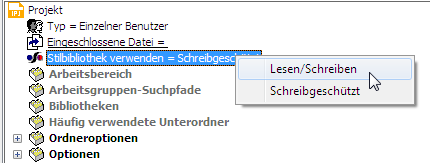
Abbildung 2
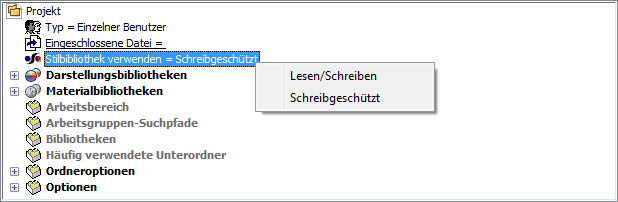
Abbildung 3
Schritt 3: Öffnen Sie die alte benutzerdefinierte Vorlage und speichern Sie sie zum Migrieren. Siehe Abbildung 4.
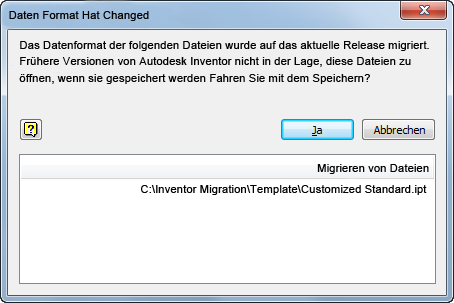
Abbildung 4
Schritt 4: Speichern Sie die benutzerdefinierten Stilen der benutzerdefinierten Vorlage in der Stilbibliothek. Klicken Sie auf die Registerkarte Verwalten > Stile und Normen > Befehl Speichern, um das Dialogfeld Stile in Stilbibliothek speichern anzuzeigen. Standardmäßig werden alle lokalen Stile auf "Ja" in der Spalte "In Bibliothek speichern" gesetzt. Bestätigen Sie dann, ob diese in der Stilbibliothek gespeichert werden sollen. Es gibt außerdem "Lokal" in der Spalte Änderungen und " "Beide" in der Spalte Ort. Das bedeutet, dass sich dieser Stil in der lokalen und der Stilbibliothek befindet, der Wert aber unterschiedlich ist. Sie sollten also festlegen, welchen sie benötigen. Siehe Abbildung 5. Wenn Sie den unterschiedlichen Wert behalten, wird eine Warnmeldung beim Erstellen einer neuen darauf basierenden Datei angezeigt. Siehe Abbildung 6.
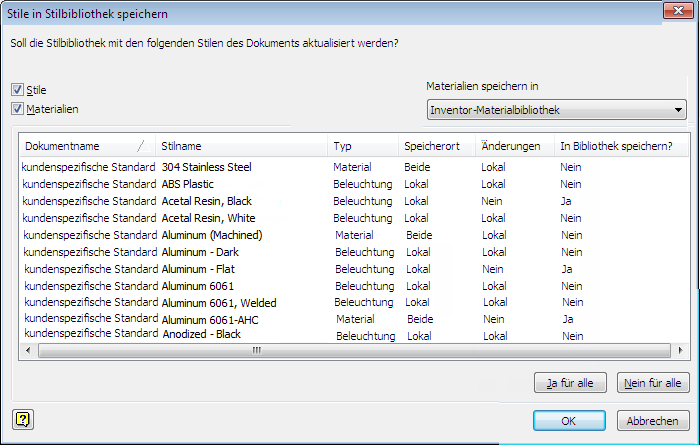
Abbildung 5
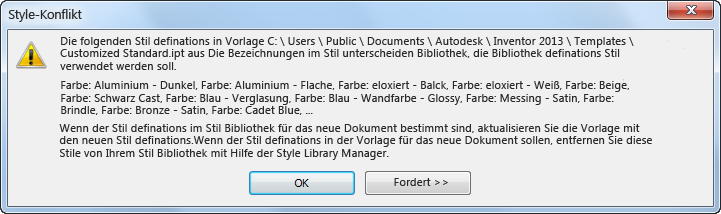
Abbildung 6
Schritt 5: Speichern Sie die Vorlage, wenn die Migration des lokalen Stils der älteren benutzerdefinierten Vorlage abgeschlossen ist.
Wiederholen Sie diese Schritte für andere ältere benutzerdefinierte Vorlagen.